Algunos usuarios han publicado en foros de Mozilla, Google y Microsoft sobre sus navegadores Chrome, Firefox e Internet Explorer que abren varias pestañas por sí mismos..
Esos usuarios han dicho que las nuevas pestañas siguen abriéndose en sus navegadores automáticamente o cuando hacen clic en enlaces..
Aprenda cómo solucionar este problema con los pasos a continuación.
¿Por qué mi navegador abre pestañas por sí solo??
1. Cambiar a un nuevo navegador
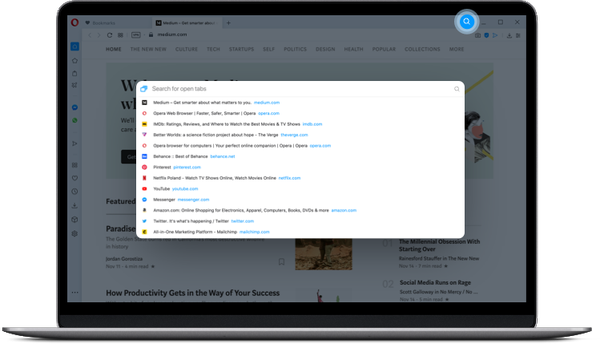
¿No estás cansado de los mismos viejos navegadores??
Aquí está nuestra recomendación. Utilice un navegador que haya existido durante mucho tiempo, para que se beneficie de toda la experiencia a lo largo de los años. El mismo debería haber sido rediseñado y renacido, completamente moderno..
¿No tienes uno en mente? Hacemos. Se llama el Navegador Opera. Está basado en el motor Chromium, con múltiples opciones de personalización y muchas funciones que son bastante útiles durante la navegación..
Por ejemplo, es posible que tengas muchas pestañas abiertas. Puede realizar una búsqueda a través de todas sus pestañas abiertas.
Otro escenario es que encuentre contenido geo-restringido mientras navega. Con Opera, que viene con una VPN incorporada, puede habilitarla rápidamente y superar la restricción fácilmente.
¿Qué tal aumentar su productividad? Cosas como My Flow y Workspaces se han diseñado específicamente para ayudar con muchas pestañas abiertas y acciones repetitivas.
Encuentra más, si quieres, pulsando el Lee mas botón abajo.
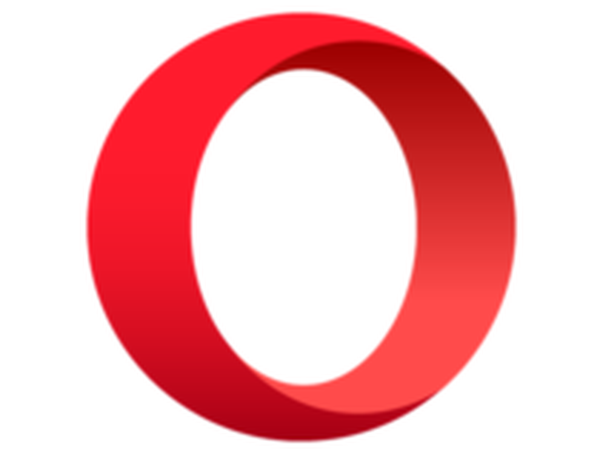
Ópera
Protección contra adware con un bloqueador de anuncios incorporado. Opera es el mejor navegador que debes descargar ahora. Gratis Visita el sitio web2. Purgar el adware con Malwarebytes
- Los navegadores que abren varias pestañas automáticamente a menudo se deben a malware o adware. Por lo tanto, escanear en busca de adware con Malwarebytes a menudo puede arreglar que los navegadores abran pestañas automáticamente.
- Ejecutar la aplicación.
- Haga clic en el botón Escanear para buscar software publicitario, secuestradores del navegador y programas basura..
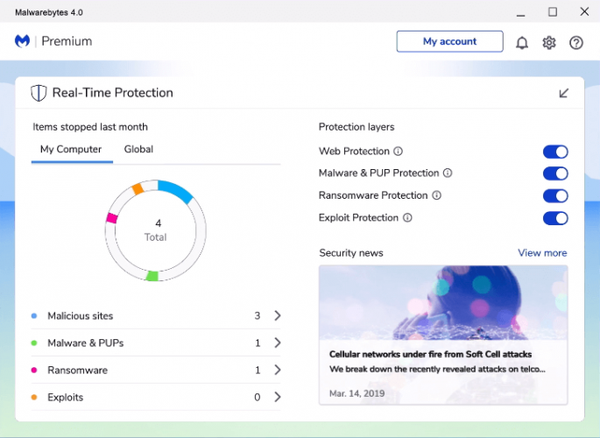
El uso de Malwarebytes le brinda dos beneficios principales.
- Puede detectar fácilmente cualquier malware instalado y eliminarlo. Esto se aplica incluso a las extensiones de navegador fraudulentas que podrían haberse instalado en Chrome o Firefox..
- Mientras se ejecuta, debido al módulo de protección del sitio web, este tipo de malware no podrá volver a instalarse en su sistema..
Así no tendrás que preocuparte por este tipo de problemas nunca más..
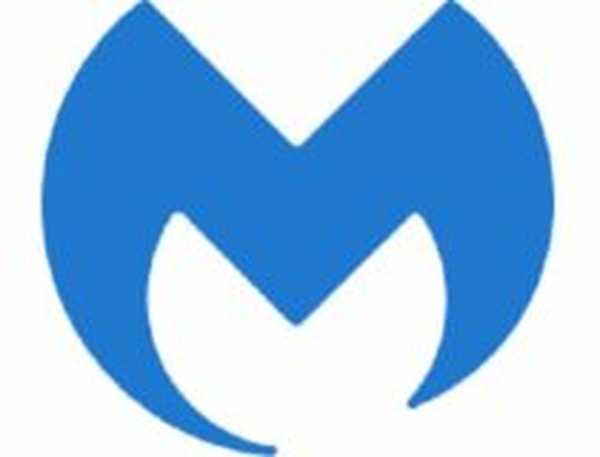
Malwarebytes
Escanee y limpie rápidamente su computadora. De esta forma, los navegadores no abrirán varias pestañas por sí mismos. Prueba gratis Visite el sitio web Leer más3. Restablecer navegadores
Google Chrome
- Restablecer los navegadores también puede arreglarlos abriendo múltiples pestañas automáticamente, ya que eso apagará (o eliminará) sus extensiones, borrará los datos de navegación (que pueden incluir scripts de virus) y los restaurará a su configuración predeterminada. Para restablecer Google Chrome, ingrese 'chrome: // settings' en la barra de URL del navegador y presione Retorno.
- Haga clic en el Avanzado botón.
- Luego desplácese hacia abajo y haga clic Restaurar configuracion a su configuración predeterminada original.
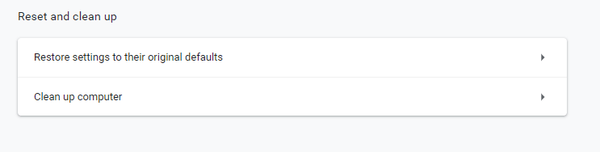
Firefox
- Abra Mozilla Firefox.
- Haga clic en el Actualizar Firefox en la página Actualizar Firefox.
Internet Explorer 11
- Los usuarios de Internet Explorer pueden restablecer ese navegador haciendo clic en el Herramientas botón en su ventana.
- Hacer clic Opciones de Internet para abrir la ventana que se muestra directamente debajo.
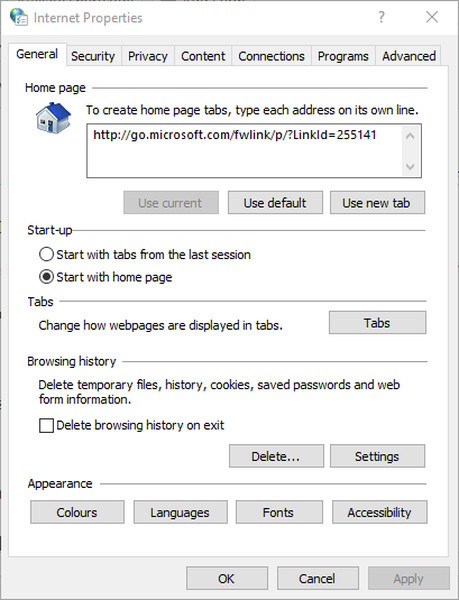
- presione el Reiniciar en la pestaña Avanzado.
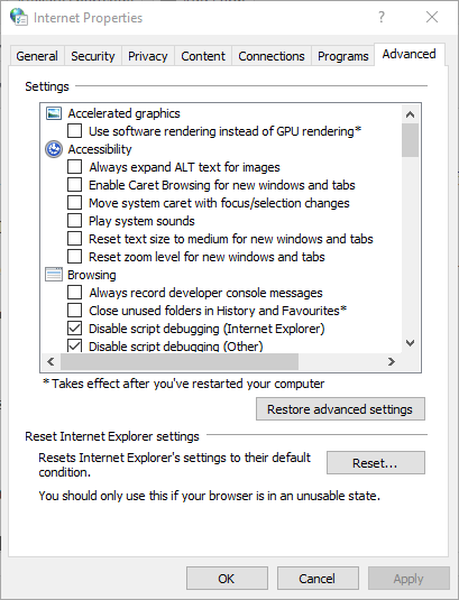
- Hacer clic Reiniciar de nuevo para confirmar.
Consiga un navegador que repele los secuestradores, las extensiones maliciosas y las ventanas emergentes con facilidad. Aprende más aquí.
4. Reinstale los navegadores
- Es posible que algunos usuarios deban reinstalar sus navegadores para corregir el error de apertura de las pestañas, lo que solucionará las instalaciones dañadas. Para hacer eso, inicie Ejecutar presionando la tecla de Windows + tecla de acceso rápido R.
- Luego, los usuarios pueden abrir el desinstalador ingresando 'appwiz.cpl' en Ejecutar y haciendo clic en Okay.
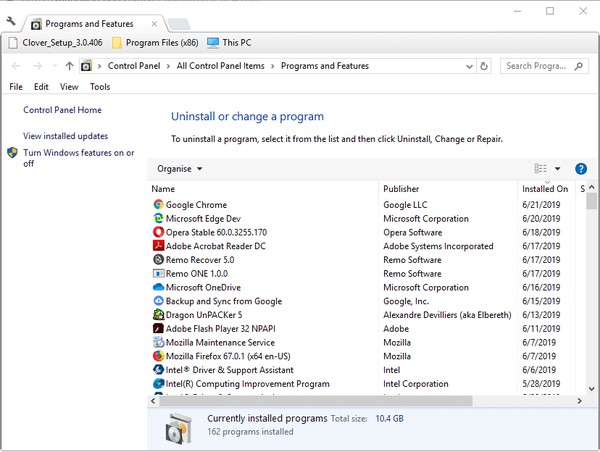
- Seleccione el navegador para eliminar.
- Haga clic en el Desinstalar opción.
- Selecciona el si opción para proporcionar más confirmación.
- Luego reinicie Windows después de desinstalar el navegador.
- Descargue la última versión del navegador de su sitio web. Luego reinstale el navegador.
5. Restablecer acciones de tipo de contenido
- Esta es una solución potencial más específicamente para los usuarios de Firefox. Intente ajustar la configuración del tipo de contenido haciendo clic en Firefox Menú abierto botón y seleccionando Opciones.
- Luego haga clic en la pestaña General.
- Desplácese hasta la sección Aplicaciones que se muestra directamente debajo.
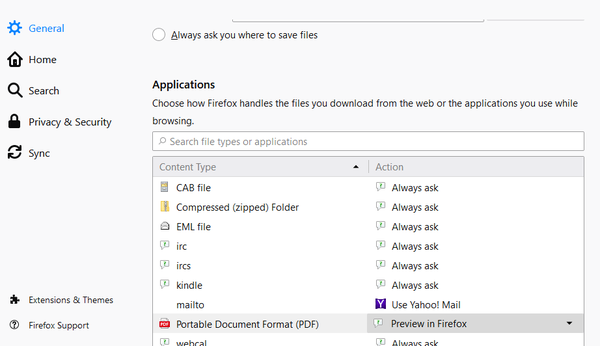
- Seleccione los tipos de contenido enumerados allí para elegir acciones alternativas para ellos en la columna Acciones. Selecciona el Pregunta siempre acción para tipos de contenido.
Nota del editor: Esta publicación se publicó originalmente en junio de 2019 y desde entonces se ha renovado y actualizado en agosto de 2020 para brindar frescura, precisión y exhaustividad..
- adware
- Errores del navegador
 Friendoffriends
Friendoffriends
![¿Por qué mi navegador abre múltiples automáticamente? [RESUELTO]](https://friend-of-friends.com/storage/img/images_5/why-is-my-browser-opening-multiple-automatically-[solved]_2.jpg)


